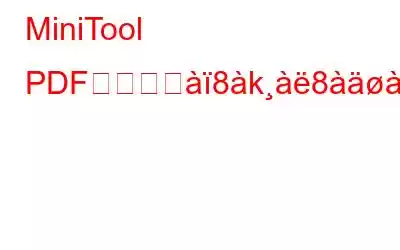PDF は、ドキュメントを読んだり共有したりする場合に最も受け入れられる形式です。この 1 つのドキュメント形式は、テキスト、画像、スプレッドシート、CAD ファイル、その他のさまざまなファイル形式に対応できます。読者が閲覧するためだけに PDF を使用していた時代は終わり、今では膨大なタスクを実行できるようになりました。
PDF ドキュメントを他のドキュメントと同じように編集でき、注釈を付けたり、PDF を圧縮したり、PDF に変換したりできます。さまざまなファイル形式に対応したり、その逆も可能です。ただし、そのためには PDF 編集ソフトウェアが必要です。
MiniTool PDF Editor のレビュー
この投稿では、最高の PDF の 1 つとみなされている MiniTool PDF Editor をレビューします。編集ユーティリティ。この投稿では、そのさまざまな機能、価格、その他の側面について説明します。
価格 – 無料と有料
MiniTool PDF Editor には 2 種類があります。バリエーション – 無料と有料。 MiniTool PDF Editor は、7 日間無料の PDF 編集ソフトウェアとして使用できます。この期間中、この PDF 編集ソフトウェアのすべての機能を試すことができます。試用期間が終了したら、プレミアム バージョンを購入できます。
有料バージョンに関しては、MiniTool PDF Editor には、月間プラン、年間プラン、究極プランの 3 つのプランが提供されています。これらの各プランの価格の内訳は、以下のスクリーンショットで確認できます。
MiniTool PDF 編集ソフトウェアの使用方法
インターフェイスはどのようなものですか?
MiniTool PDF Editorをダウンロードすると、ホーム画面にPDFを開いたり、作成、編集、管理したりできるいくつかのオプションが表示されます。の上 ホーム画面では、レイアウト、一般設定、その他の設定に関連する設定も管理します。
空の PDF などのさまざまなファイル形式から PDF を作成したり、CAD ファイルや画像から PDF を作成したりできます。ホーム画面には、PDF の変換、圧縮、結合、分割を行うオプションもあります。
次のセクションは、最近開いたすべてのファイルが表示される「最近のファイル」で構成されています。 「最近使用したファイル」セクションからファイルを削除するには、ファイルのすぐ下に表示される赤い「-」アイコンをクリックします。ファイルをリストまたはグリッド形式で表示することもできます。
PDF ドキュメントをクリックして開くと、タブ形式で開きます。これは、「+」アイコンをクリックして、できるだけ多くの PDF を追加できることを意味します。
いくつかのオプションがあるため、特にスナップした場合には、すべてのオプションを一度に表示できない場合があります。 PDF のウィンドウを他のウィンドウと一緒に表示します。インターフェイスを展開してオプションを表示するには、インターフェイスのいずれかの側面を引っ張る必要がある場合があります。
タブの形式で複数の PDF ドキュメントを開くことができます。 PDF ファイルマネージャーとして、開いている PDF ドキュメント間を簡単に移動してタスクを実行できます。
MiniTool PDF Editor を選ぶ理由
1. いくつかの編集オプションMiniTool PDF Editorには、Word文書と同じようにPDFを編集できるいくつかの編集ツールが付属しています。 Word 文書やその他のワード プロセッサの場合と同様に、テキストを追加できます。さらに、フォントや色の変更、インデントの増減、下付き文字または上付き文字としてのテキストの追加など、さまざまなことができます。
一番右を見ると、次のようなドロップダウンが表示されます。段落、オブジェクト、またはテキストのブロックなど、編集するものを選択できます。
MiniTool PDF Editor をダウンロードすると、テキストだけでなく画像も編集できます。そのためには、編集したい画像をクリックすると、画像のサイズを拡大または縮小したり、画像を回転または置換したり、透明度を増減したりできる一連のオプションが表示されます。
PDF がスキャンされた PDF または画像のみの PDF の場合は編集できないことに注意してください。また、そのような PDF ドキュメント内で検索することもできません。
2. シークレット モードを実行する「シークレット モード」 は通常ブラウザに関連付けられます。ただし、これは MiniTool PDF Editor の優れた機能でもあります。このオプションを有効にすると、閲覧したファイルは 「最近のファイル」セクションには表示されません。また、「ファイル変換」履歴は保存されません。
3. 高度な PDF 保護機能PDF をパスワードで保護したい場合があります。または、PDF が自分の組織にのみ属している場合には、カスタマイズした透かしを追加することもできます。 MiniTool PDF Editor には、それを行うためのさまざまなツールが付属しています。
パスワードを使用して PDF を暗号化できます。ファイルの閲覧を制限するだけでなく、必要な制限を課すこともできます。たとえば、注釈、編集、印刷、コピーの権限を追加できます。
4. 手間のかからない方法で PDF を結合および分割PDF 編集ソフトウェアを使用すると、次のことを行うことができます。または、複数の PDF ドキュメントを 1 つのドキュメントに結合します。逆に行くこともできます。好みに応じてドキュメントをページに分割できます。
PDF を結合する場合、ページ範囲を指定し、複数の PDF ファイルを追加し、結合された PDF が保存される出力パスを選択できます。 PDF ドキュメントを分割するときも、ページ範囲を選択し、ドキュメントを分割する方法を選択できます。たとえば、以下のスクリーンショットに見られるように、PDF ドキュメントを均等に分割したり、指定したページの後で分割したり、カスタム分割範囲を指定したりできます。
5. PDF に署名疲れたPDF ドキュメントに署名するのはどうですか? MiniToolの無料PDFエディターを使用すると、手間のかからない方法でPDFドキュメントに署名できます。署名を入力し、署名の画像をアップロードできます(推奨)。
6. PDF を複数のファイル形式に変換、またはその逆の変換MiniTool PDF エディタは多数のファイル形式をサポートしています。 PDF を変換できるファイル形式だけでなく、さまざまなファイル形式のドキュメントを PDF に変換することもできます。 MiniTool PDF EditorにはOCR機能が搭載されているため、PDFを検索可能なコピーまたはスキャンしたコピーに変換するだけでなく、スキャンしたコピーを編集可能なPDFドキュメントに変換することもできます。
7. いくつかの要素を使用してPDFに注釈を付ける無料のPDFとしても編集ソフトウェアを使用すると、PDF ドキュメントにいくつかの要素で注釈を付けて、よりインタラクティブにすることができます。さまざまな色を使用して、PDF ドキュメントの重要なセクションを強調表示できます。文書内の修正を示す場合、ユーザーに削除してもらいたいテキストに取り消し線を引くことができます。さらに、線、図形、矢印、下線、波線を追加することもできます。
8. 大きな PDF ファイルを圧縮する場合によっては、圧縮する必要がある場合があります。 他の人と共有できるように、PDF ファイルのサイズを小さくする必要があります。たとえば、PDF ドキュメントを他の人にメールで送信するときに PDF ドキュメントを圧縮 したい場合があります。 MiniTool PDF エディターを使用すると、複数のファイルを圧縮できます。 PDF ドキュメントを圧縮する場合、圧縮レベル (高、低、または中) を選択でき、圧縮後のドキュメントのサイズも確認できます。
9. PDF を複数の言語に翻訳テキストを翻訳できます。 PDF 内の部分をさまざまな言語に変換します。これはGoogle 翻訳と同じ原理で機能します。ただし、ここではテキストの一部を翻訳したい場合に、Google 翻訳を開いて翻訳を行う必要はありません。代わりに、PDF 編集ソフトウェア内の翻訳機能を使用できます。
10. テキスト読み上げテキスト読み上げ機能を有効にすることもできます。MiniTool PDF Editor は、 PDF のテキストを音声に変換します。現在、PDF 編集ソフトウェアは、PDF のテキストを以下のスクリーンショットに示されている言語に変換できます。さらに、テキスト読み上げに関しては、複数のオプションがあります。
カスタマー サポート – 疑問を解決するにはどうすればよいですか?
どのようにサポート スタッフに連絡しますか? PDF 編集ユーティリティの機能やライセンスの問題について質問がある場合は、さまざまなチャネルを通じてカスタマー サポートにお問い合わせください。このインターフェイスは、カスタマー サポート チームに連絡する方法を提供します。以下のスクリーンショットに示すように、インターフェイスの右上隅にある「サポート」アイコンをクリックできます。誘導されるページには、他の人気のある MiniTool 製品に関連する FAQ も含まれています。
問題を [email protected] に電子メールで送信することもできます。同じページで、サポートしてくれる担当者とチャットすることもできます。ダウンロード、ライセンス、購入に関する問題はもうありません。
まとめ
MiniTool PDF Editor は、完全な PDF 編集およびファイル管理ツールです。 PDFドキュメントの作成、注釈の追加、他のファイル形式への変換、またはPDFに関連するその他のタスクの実行など、MiniTool PDF Editorは優れたオプションです。ぜひ試してみて、以下のコメントセクションであなたの経験を私たちと共有してください。このようなコンテンツをもっと知りたい場合は、WeTheGeek を読み続けてください。
読み取り: 1